আসসালামু আলাইকুম। আজকের আলোচ্য বিষয়ঃ Google AdSense প্রিয় বন্ধুরা, আপনারা সকলে কেমন আছেন? আশাকরি সবাই ভাল আছেন এবং সুস্থ্য আছেন। প্রিয় বন্ধুরা, প্রথম থেকে শেষ পর্যন্ত পড়ে দেখুন। আজ আমি আপনাদেরকে আউটসোর্সিং এর জ্বগতের সবচেয়ে মুল্যবাল, গুরুত্বপুর্ন এবং নির্ভরযোগ্য ওয়েব সাইট এর সংগে পরিচয় করিয়ে দিব এবং বিস্তারিত বর্ননা করব। সাইটের নাম Google Adsense এটা অনেকে জানে, আবার অনেকে জানে না। যারা জানে না বা যারা শুনছে গুগল অ্যাডসেন্স এর নাম। কিন্তু অ্যাপলাই করতে পারে না। অথবা অ্যাপলাই হলে ও অ্যাপরুড হয় না। নিচে গুগল অ্যাডসেন্স সম্পর্কে আলোচনা করা হল। এটা কি এবং কিভাবে sing up করতে হয়? এর কাজ কি? অনেকে জানে না গুগল অ্যাডসেন্স এর সম্পর্কে বা গুগল অ্যাডসেন্স এর অ্যাপলাই সম্পর্কে কিন্তু আমরা অনেকে গুগল অ্যাডসেন্স ব্যবহার করতে পারি না, কারণ গুগোল অ্যাডসেন্স এ আপরুভ্যাল পেতে কঠোর পরিশ্রম করতে হয়। আমার এই সাইট বাংলা কন্টেন্ট এ লিখা। সম্পর্কে সবাইকে জানাই, যাতে
আসসালামু আলাইকুম।
Welcome to socialearnnews
আজকের আলোচ্য বিষয়ঃ কিভাবে Google Adsense সাইটে এ ডোমেইন যুক্ত করবেন?
প্রিয় বন্ধুরা, আপনারা সকলে কেমন আছেন? আশাকরি সকলে খুব ভাল আছেন এবং সুস্থ্য আছেন। প্রিয় বন্ধুরা, খুব মনোযোগ সহকারে পড়বেন। তাহলে ইন্শাল্লাহ আপনারা success হবেন।
Add site এ ক্লিক বা টাচ করুন।
আপনি সেই ছবির নিচের কোড কপি করবেন এবং Submit এ ক্লিক করবেন।
তারপর Save arrangement এ ক্লিক বা টাচ করে Save করুন।
কোন কিছু জানতে কমেন্ট করুন এবং শেয়ার করুন।
Facebook এ আমাদের সাথে থাকতে, আমাদের এই Fb পেইজে Like দিন।
আমাদের এই লেখাটি ভাল লাগলে, Share করুন।
Welcome to socialearnnews
আজকের আলোচ্য বিষয়ঃ কিভাবে Google Adsense সাইটে এ ডোমেইন যুক্ত করবেন?
প্রিয় বন্ধুরা, আপনারা সকলে কেমন আছেন? আশাকরি সকলে খুব ভাল আছেন এবং সুস্থ্য আছেন। প্রিয় বন্ধুরা, খুব মনোযোগ সহকারে পড়বেন। তাহলে ইন্শাল্লাহ আপনারা success হবেন।
প্রথমে আপনি গুগল অ্যাডসেন্সে সাইন-ইন করুন, সাইট বার এ ক্লিক বা টাচ করুন। তারপর Sites এ ক্লিক বা টাচ করুন।
 |
| Google Adsense |
আপনার ডোমেইন সাইটের ঠিকানা দিন।
আপনার Domain Address দিয়ে Next এ ক্লিক বা টাচ করুন। নিচের ছবির মত পেজ আসবে.....
আপনি সেই ছবির নিচের কোড কপি করবেন এবং Submit এ ক্লিক করবেন।
Set up ads ক্লিক বা টাচ করবেন
নিচের ছবির মত আসবে...
আপনি Auto Ads টাব বা সিলেক্ট করবেন নিচের ছবির মত, তারপর Apply to site এ ক্লিক বা টাচ করবেন।
নিচের ছবি যে কোন একটি সিলেক্ট করে Save করুন।
আমরা আপনাকে Run Exprement first সিলেক্ট করে দেখালাম।
আপনি যে কোনটি Option পছন্দ করতে পারেন।
Save করার পর নিচের ছবির মত আসবে, কিছু দিন বা 14 days সময় এর মধ্যে আপনাকে notify করে জানাবে।
দিঃদ্রঃ মনে রাখবেন কেউ সাইট Remove করবেন না।
কপি কর কোড আপনার লেআউট এ সেভ করুন।
আমরা এখানে ব্লগার এ সেভ করে দেখালাম।
ব্লগারে সাইন-ইন করে, Layout এ ক্লিক বা টাচ করুন। তারপর Add a Gadget এ ক্লিক বা টাচ করুন।
তারপর HTML/JavaScript এ (Plus) যোগ এ ক্লিক বা টাচ করুন।
Content এ আপনার কোড পেষ্ট করে Save করুন।
তারপর Save arrangement এ ক্লিক বা টাচ করে Save করুন।
Google আপনাকে Mail করবে।
আপনার ওয়েবসাইট Confirm কবার পর। নিচের ছবির মত বিভিন্ন Ads show করবে।
Facebook এ আমাদের সাথে থাকতে, আমাদের এই Fb পেইজে Like দিন।
আমাদের এই লেখাটি ভাল লাগলে, Share করুন।
ধন্যবাদ আমাদের সাথে থাকার জন্যে।
আমাদের পোষ্ট আপনার Email এ পেতে Subscribe করুন।


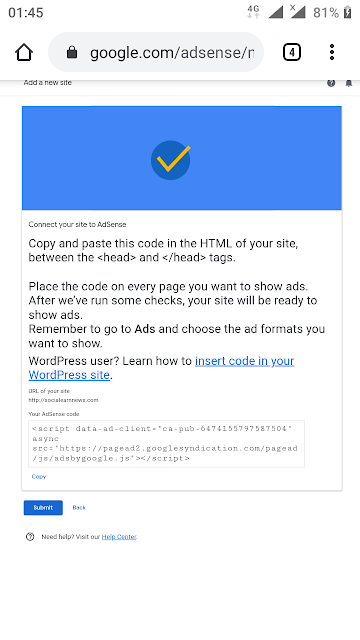



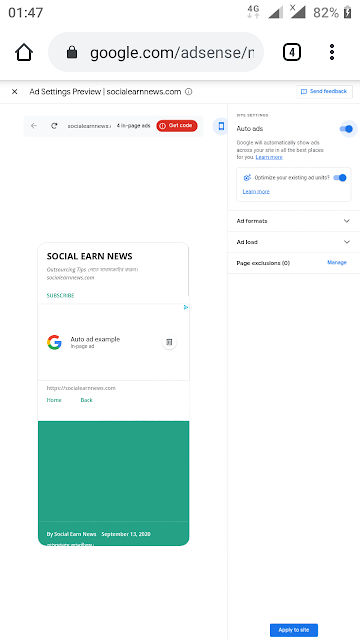










Comments